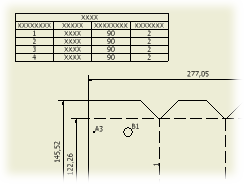Справочная информация по редактированию списка деталей
Настройка отображения, формата и других параметров выбранного списка деталей.
Доступ | Щелкните правой кнопкой мыши список деталей и выберите в контекстном меню пункт "Редактировать список деталей" или дважды щелкните список деталей. |
| Цветовые обозначения: |
|---|
| | Ячейка с синим шрифтом и полужирным прямоугольным контуром содержит статическое значение. Статические значения не обновляются при изменении спецификации. |
| | Строка с серым фоном — невидимая строка. |
| | Столбец, строка или ячейка с синим фоном — ячейка содержит значение, доступное только для чтения. |
| | Ячейки в столбце «ПОЗ.» с желтым фоном — дублирование или конфликты, связанные с нумерацией позиций. |
Команды работы со списком деталей
Команды работы со списком деталей используются для обработки выбранного списка деталей. |
| | Команда Выбор столбца позволяет вызвать диалоговое окно «Выбор столбца». В нем можно добавить, удалить или изменить порядок граф выбранной спецификации. Примечание. Столбцы в диалоговом окне «Редактирование списка деталей» можно упорядочивать простым перетаскиванием. Для этого нужно выбрать столбец, щелкнуть по его заголовку и, удерживая левую кнопку мыши, перетащить в нужное положение. Отпустить кнопку мыши в нужном положении. |
| | Команда Параметры группы позволяет открыть диалоговое окно «Параметры группы». Выбор граф списка деталей, которые будут использоваться в качестве группового ключа, и группировка различных компонентов в одной строке списка деталей. |
| | Команда Параметры фильтра позволяет открыть диалоговое окно «Параметры фильтра». Можно определить и применить один или несколько фильтров списка деталей для фильтрации строк списка деталей. |
| | Сортировать — вызов диалогового окна «Сортировка списка деталей». Данное окно позволяет отсортировать записи спецификации с использование первичных, вторичных и третичных критериев сортировки. Сортировать можно только редактируемые списки деталей. |
| | Экспорт — сохранение выбранного списка деталей во внешний файл. Нажмите кнопку и задайте имя и формат файла. |
| | Компоновка таблицы — открытие диалогового окна «Компоновка таблицы». В нем можно изменить расположение и текст заголовка спецификации. Можно изменить параметры высоты строки, направления построения таблицы и фрагментации. |
| | Перенумеровать — изменение порядка нумерации записей спецификации в соответствии с текущей сортировкой спецификации. Перенумерация влияет на способ нумерации всех списков деталей с тем же источником, что и у редактируемого списка деталей. |
| | Сохранить изменения элементов в спецификации — сохранение изменений элементов в спецификации сборки. Примечание. Изменения можно сохранить обратно в любые номера позиций в спецификации сборки, которые заблокированы: В диалоговом окне «Список деталей» при переопределении существующего значения и последующем сохранении изменения в заблокированное значение в спецификации выводится уведомление о попытке переопределения заблокированной ячейки. Необходимо подтвердить сохранение значения в спецификацию материалов. |
| | Выбор элемента — открытие диалогового окна выбора элемента, в котором можно выбрать элементы для включения в список деталей. Установите флажок рядом с элементами, которые требуется включить, или выберите параметр "Да для всех" для включения всех элементов или "Нет для всех" для исключения всех элементов. |
| | Состояние модели — отображение имени исходного состояния модели для списка деталей. |
Параметры редактирования столбцов
Для доступа к опциям редактирования графы нужно щелкнуть правой кнопкой мыши по заголовку столбца. Примечание. Параметры «Компоновка таблицы», «Выбор столбцов» и «Параметры группы» также доступны на панели инструментов. Дополнительную информацию об этих параметрах см. в разделе "Команды работы со списком деталей". |
Настройка слияния строк | Вызов диалогового окна "Настройка слияния строк". Примечание. Слияние строк применяется только к спискам деталей из предыдущих версий. |
Компоновка таблицы | Открытие диалогового окна "Компоновка таблицы". Изменение названия, расположения заголовка, интервала между строками, параметров формирования таблицы и других свойств списка деталей. |
Выбор столбцов | Открытие диалогового окна "Выбор столбцов для списка деталей". Выбор столбцов для включения в список деталей. |
Параметры группы | Открытие диалогового окна "Параметры группы". Позволяет сгруппировать несколько записей списка деталей в одну строку в соответствии с выбранным ключом сортировки. (Доступно только для преобразованных списков деталей). |
Формат столбца | Здесь указывается имя заголовка строки, выравнивание текста и свойства форматирования. Также можно заменить свойство существующего столбца спецификации значением одного свойства или суммой значений нескольких свойств. |
Ширина столбца | Задается ширина одной или нескольких выбранных граф. |
Параметры редактирования строки
Для доступа к меню щелкнуть правой кнопкой мыши на строке или ячейке. |
Видимость | Если флажок установлен, отображаются строки или столбцы в списке деталей. Если флажок не установлен, скрываются строки или столбцы в списке деталей. |
Разделить таблицу на фрагменты | Список деталей разбивается на фрагменты, расположенные справа или слева от основной таблицы. |
Вставить пользовательскую деталь | Создается строка списка деталей, куда можно добавить описания деталей, не входящих в модель. Строка добавляется ко всем спискам деталей с одним источником. |
Удалить пользовательскую деталь | Удаляются строки, созданные с помощью команды "Вставить пользовательскую деталь". |
Сохранить изменения элементов в спецификации | Сохраните изменения элемента в таблице составных частей сборки. Примечание. Если выбранный элемент спецификации заблокирован, выводится уведомление в окне сообщения и можно разблокировать элемент или отменить сохранение. |
Постоянная величина | Задание выбранных ячеек списка деталей в качестве постоянных величин. Если ячейка является постоянной величиной, она не обновляется при изменении соответствующего значения в источнике списка деталей. |
Развернуть все дочерние | Отображает все строки дочерних компонентов в структурированном списке деталей. Совет. Чтобы раскрыть дочерние строки в спецификации, задайте для структурированного вида значение «Все уровни». |
Свернуть все дочерние | Скрывает все строки дочерних компонентов в структурированном списке деталей. |